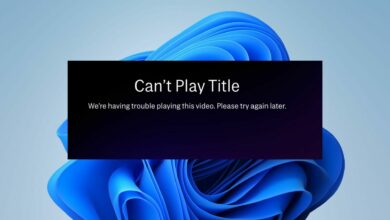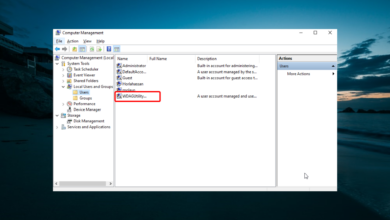7 formas de arreglar rápidamente WdFilter.sys BSoD
- WdFilter.sys es un archivo de sistema asociado con Windows Defender, el software antivirus integrado de Microsoft para los sistemas operativos Windows.
- El error WdFilter.sys BSoD ocurre cuando hay un problema con este archivo, lo que resulta en un error de código de detención en su computadora.
- Este error puede ocurrir en cualquier versión de Windows que admita Windows Defender, incluidos Windows 7, 10 y 11.
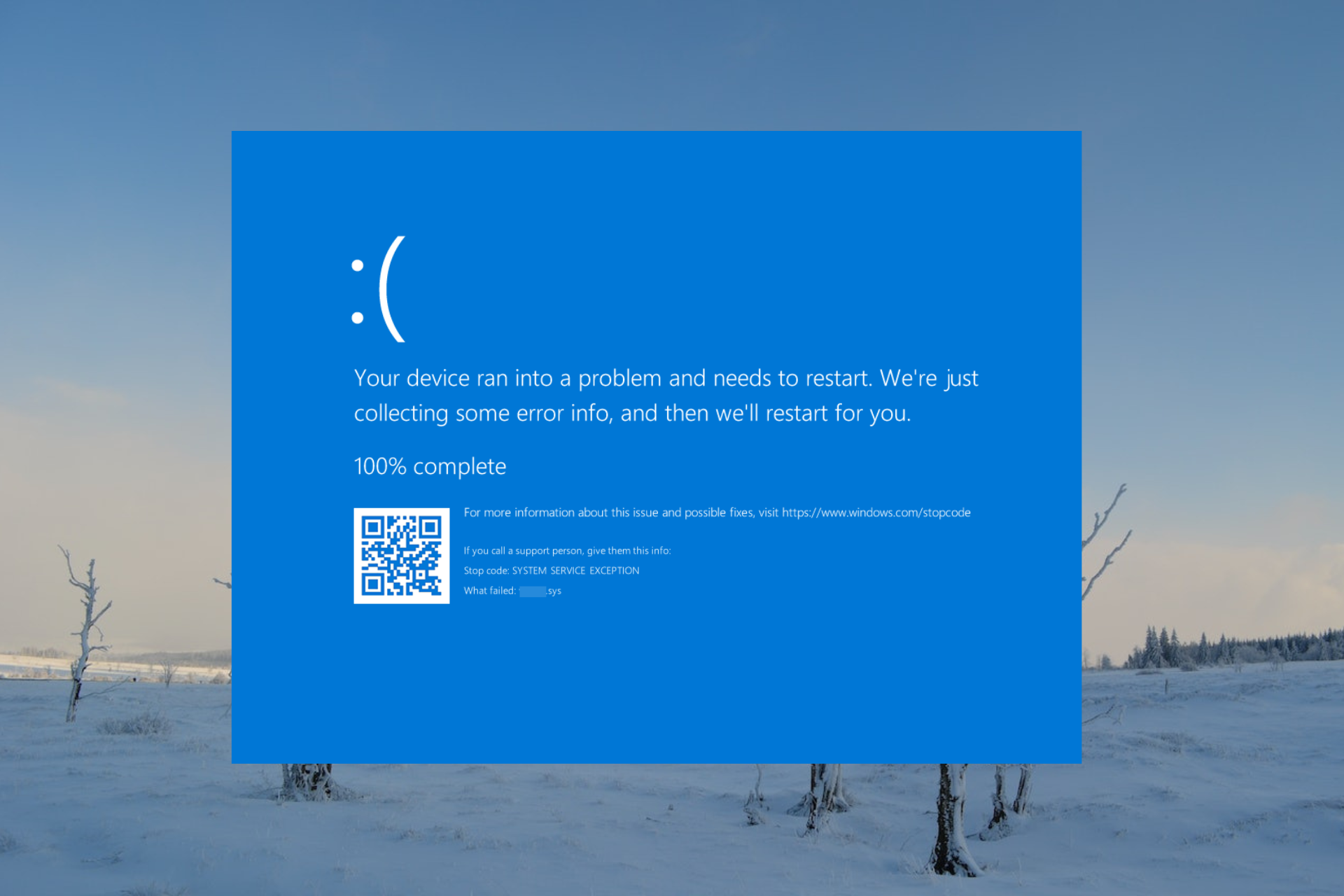
XINSTALAR HACIENDO CLIC EN DESCARGAR ARCHIVO
Encontrar un error de pantalla azul de la muerte (BSoD) es un evento desagradable, ya que puede causar un daño significativo a su computadora.
Uno de esos errores de BSoD que puede aparecer en cualquier versión de Windows compatible con Windows Defender es WdFilter.sys.
¿Qué es el error BSoD de WdFilter.sys?
Wdfilter.sys es un error de pantalla azul que ocurre en las computadoras con Windows cuando hay un problema con el controlador de minifiltro de Windows Defender (controlador Wdfilter.sys). Este controlador está relacionado con Windows Driver Framework, que se utiliza para desarrollar controladores de dispositivos en Windows.
Varios problemas, como archivos corruptos del sistema, infecciones de malware o controladores obsoletos o incompatibles, pueden causar el error.
El BSOD WdFilter.sys generalmente ocurre con uno de los siguientes códigos de parada:
- LA EXCEPCIÓN KMODE NO SE MANEJA: este error azul de pantalla azul de la muerte (BSOD) ocurre cuando un programa en modo kernel lanzó una excepción que el manejo de errores no detectó.
- FALLO DE PAGINA EN ESPACIO NO PAGINADO: Este error suele ocurrir cuando un programa intenta acceder a una página de memoria que no está disponible o no existe en la memoria RAM de la computadora.
- SISTEMA_SERVICIO_EXCEPCIÓN: Este tipo de BSoD de WdFilter.sys generalmente es causado por controladores de dispositivo obsoletos o dañados, hardware defectuoso, corrupción de archivos del sistema o infecciones de malware.
- REGISTRO_FILTER_DRIVER_EXCEPCIÓN: si el controlador del dispositivo que filtra los datos del registro encuentra un error o se corrompe, puede causar este error.
- DRIVER_OVERRAN_STACK_BUFFER: cuando un controlador escribe en un búfer basado en pila más allá de su tamaño asignado, puede provocar daños en los datos o violaciones de acceso a la memoria, lo que provoca este error.
- BOOTLOG_NO_CARGADO: Cuando el sistema operativo no puede cargar el registro de arranque, que es un archivo que contiene información sobre el proceso de arranque, provoca este error.
¿Cómo soluciono el error BSoD Wdfilter.sys en mi computadora con Windows?
1. Actualice las definiciones de Windows Defender y Windows
- seguir adelante ventanas botón para abrir búsqueda de ventanastipo Defensa de Windowsr y seleccione Seguridad de Windows o Defensor de Windows aplicación del resultado.
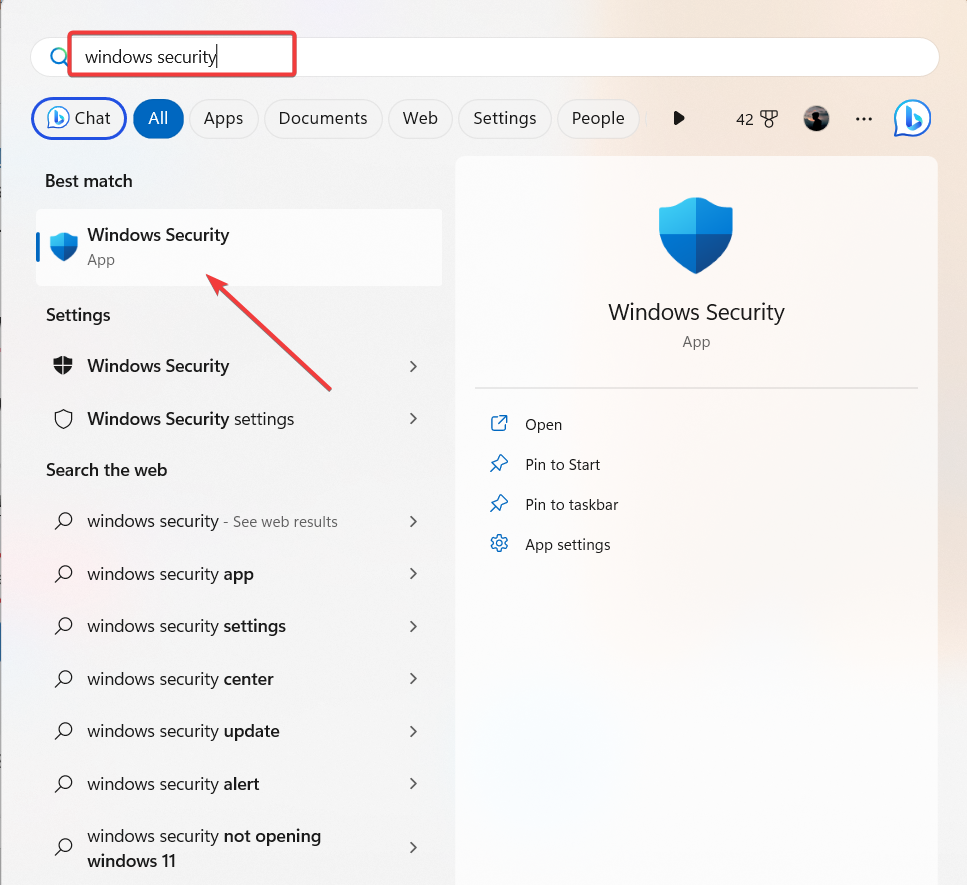
- En la aplicación Windows Defender, navegue hasta Pestaña de protección contra virus y amenazasy seleccione Actualizaciones de protección opción.

- En la siguiente pantalla, haga clic en Buscar actualizaciones botón para actualizar la definición de virus.
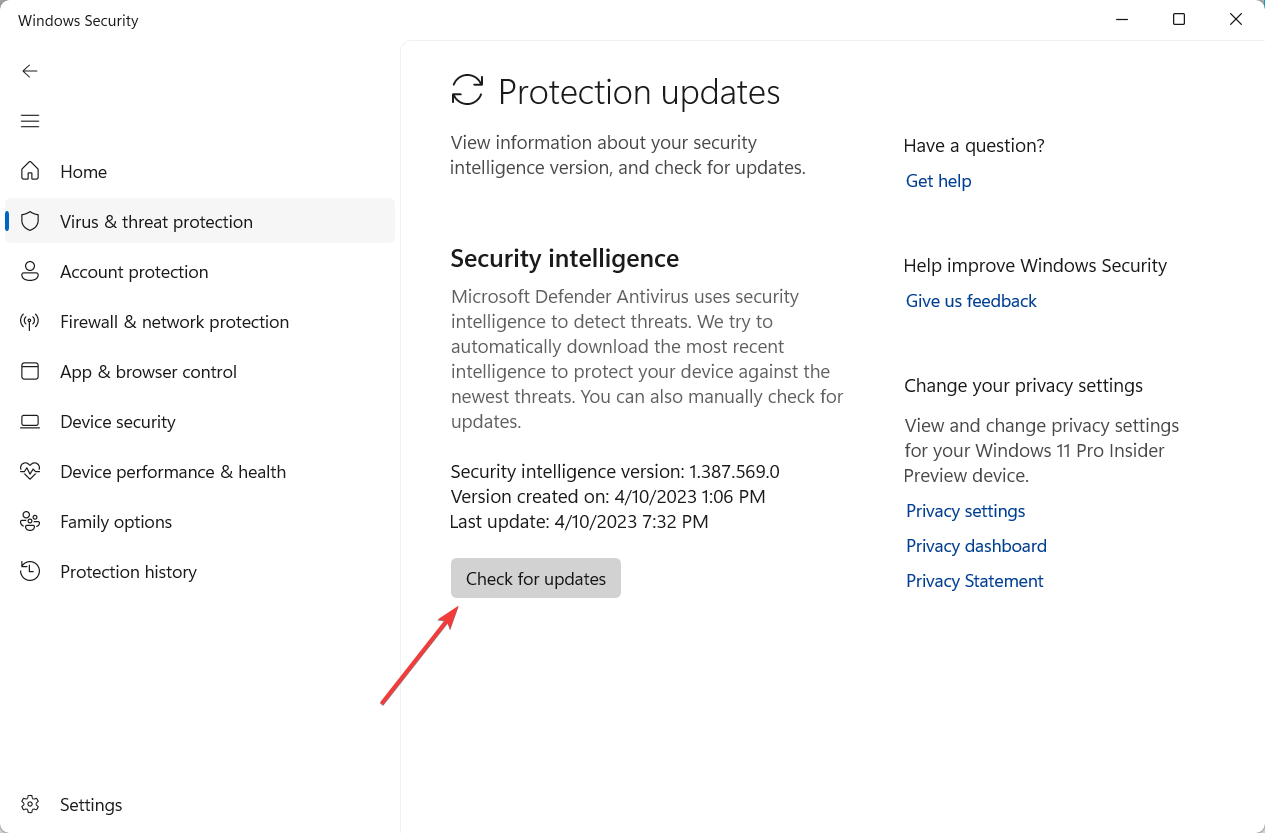
- Windows Defender descargará e instalará todas las definiciones de seguridad disponibles.
- Ahora presiona ventanas + I para abrir la Configuración de Windows.
- En Configuración de Windows, vaya a actualizacion de Windows pestaña y haga clic en Buscar actualizaciones.
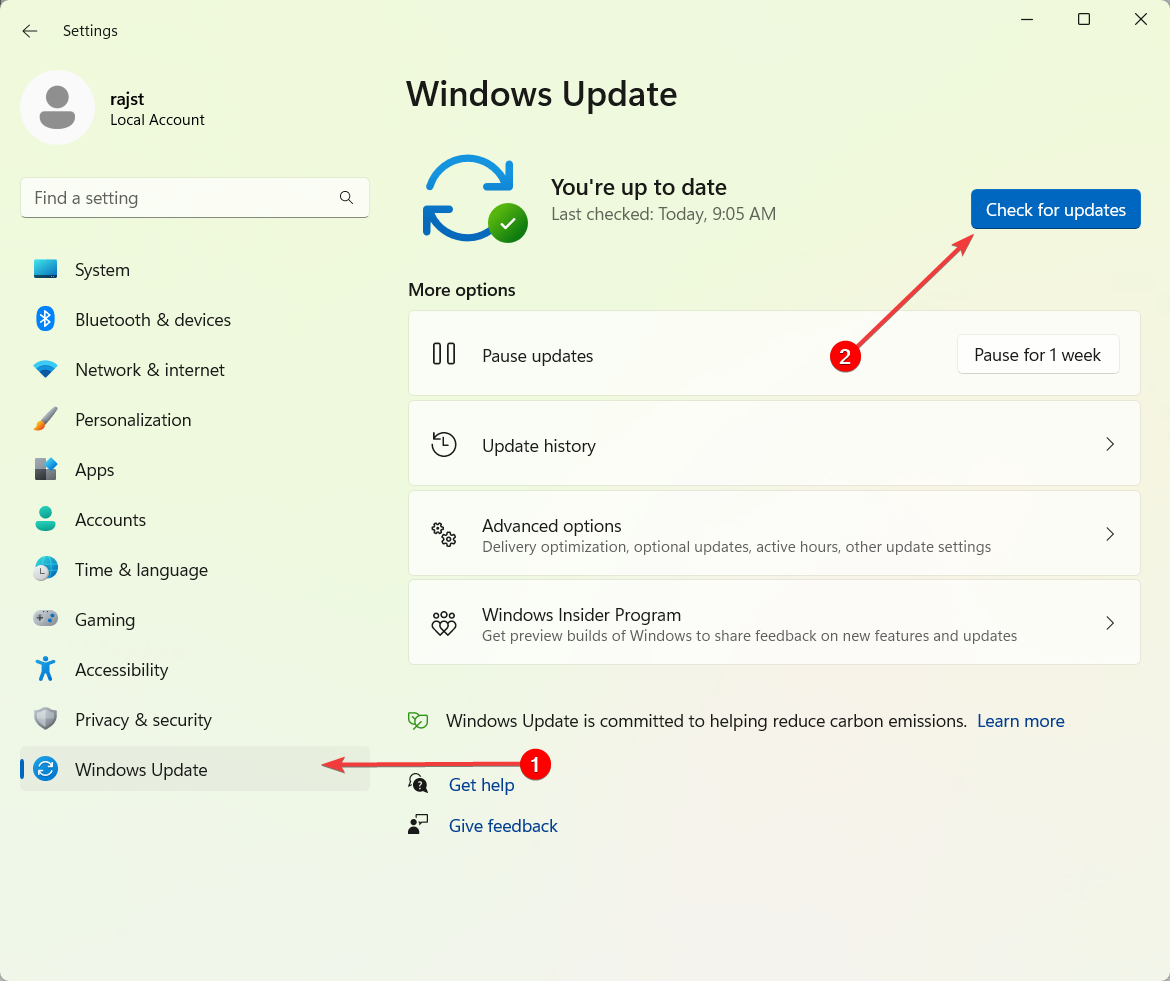
- Después de instalar las actualizaciones, reinicie su computadora y analice su computadora en busca de malware con Windows Defender.
2. Ejecute escaneos SFC y DISM
- la prensa ventanas + R abrir Correr cuadro de comando, escriba cmdTÚ Control + Cambiar clave y haga clic Bien para ejecutar el símbolo del sistema como administrador.

- Hacer clic Sí en Control de cuentas de usuario (UAC) ventana de solicitud.
- Escribe el siguiente comando y presiona ingresar:
sfc /scannow
- Después de que se complete el escaneo SFC, escriba los siguientes comandos y presione ingresar después de cada uno:
DISM /Online /Cleanup-Image /ScanHealthDISM /Online /Cleanup-Image /RestoreHealth
- Una vez finalizado el proceso de escaneo, reinicie su computadora y verifique si el error BSoD WdFilter.sys se resolvió.
Un método alternativo que puede usar para diagnosticar completamente su sistema Windows es un software de reparación del sistema que también reparará los errores de BSoD.
Todo lo que tiene que hacer es iniciar la herramienta, dejar que escanee su computadora y hacer clic en el botón Reparar para reparar los archivos dañados.
3. Actualice o reinstale los controladores de su tarjeta gráfica
- Seguir adelante comenzar botón de menú, tipo administrador de dispositivosy haga clic en Administrador de dispositivos panel de control en el resultado de la búsqueda.
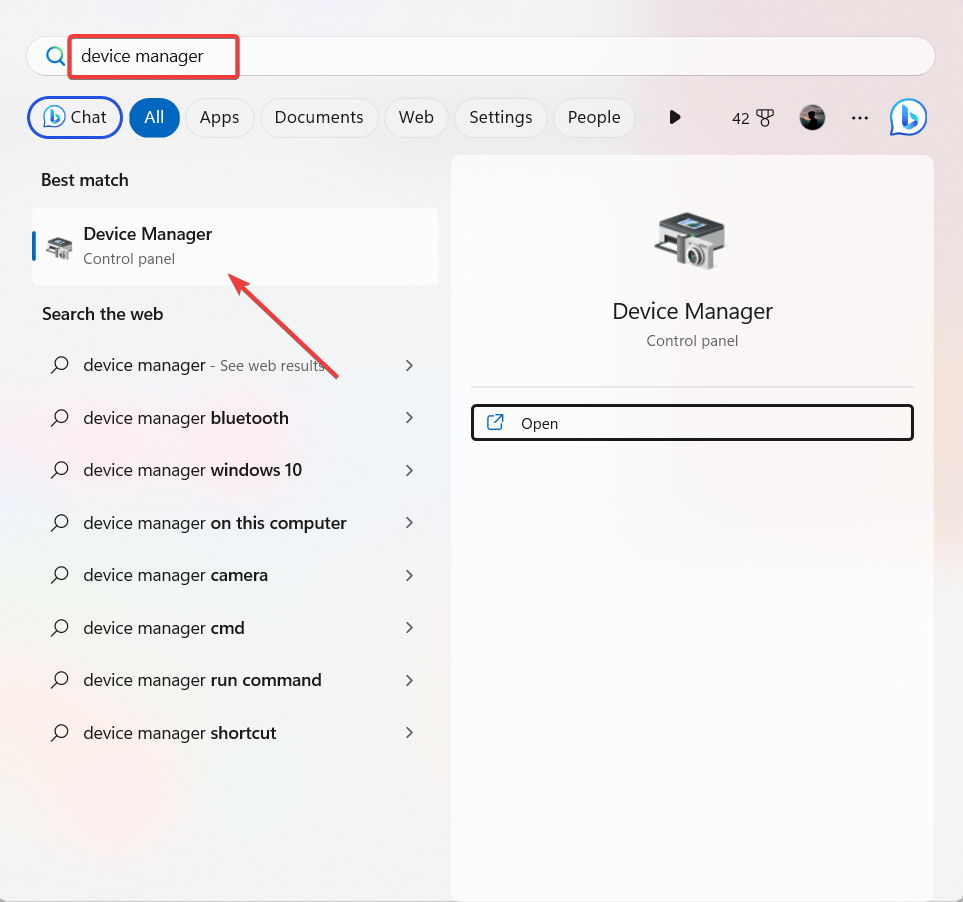
- Haga clic en Adaptadores de pantalla para expandirlo y luego haga clic derecho en el controlador de la tarjeta de video y seleccione Actualizar el controlador.
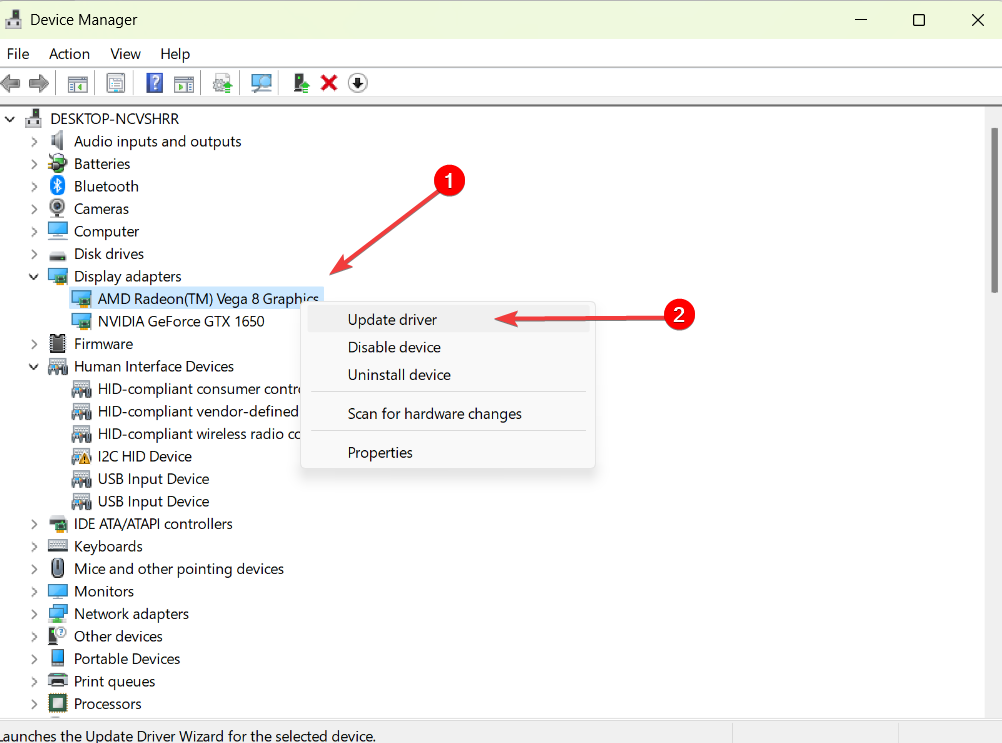
- En la siguiente pantalla, seleccione Buscar controladores automáticamente.

- Si hay un controlador actualizado disponible, siga las instrucciones en pantalla para instalarlo
- Luego reinicie su computadora.
Si el Administrador de dispositivos no puede actualizar el controlador, desinstálelo por completo (elija Desinstalar el dispositivo opción en Escenario 2). Luego, descargue manualmente el último controlador del sitio web del fabricante. Instale el controlador descargado y reinicie su computadora.
4. Ejecute el verificador de controladores
- la prensa ventanas + R abrir Correr cuadro de comando, escriba verificadory haga clic Bien o presione ingresar para iniciar Driver Verifier Manager.

- En la ventana Driver Verifier Manager, seleccione Crear configuraciones estándar botón de radio y haga clic Próximo.

- Ahora seleccione Seleccionar automáticamente todos los controladores instalados en esta computadora y haga clic FIN.
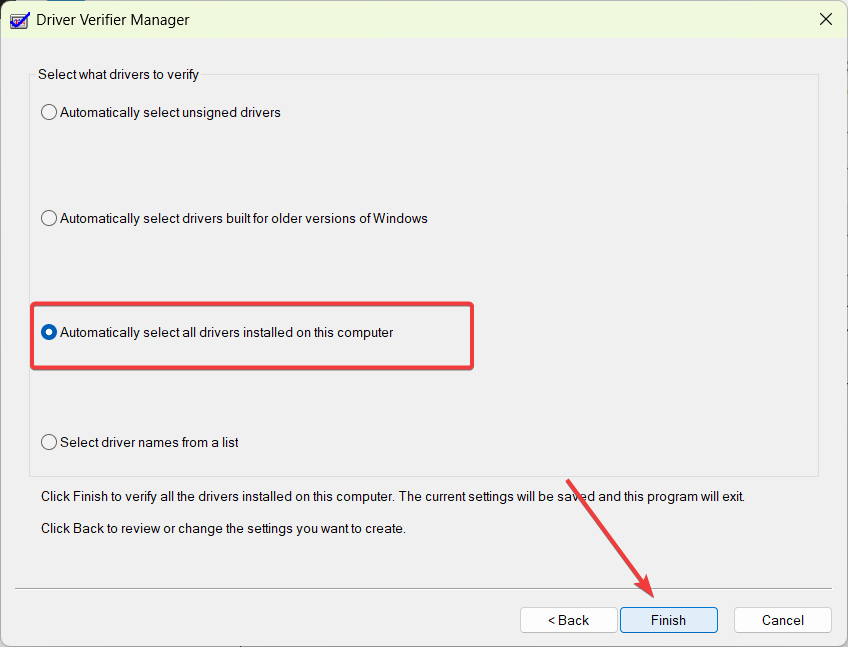
- Reinicie su computadora y úsela como lo haría normalmente.
Algunos problemas de la PC son difíciles de solucionar, especialmente cuando se trata de archivos del sistema y archivos de Windows perdidos o dañados.
Asegúrese de utilizar una herramienta dedicada como Fortalezaque escaneará y reemplazará sus archivos rotos con sus nuevas versiones de su repositorio.
Driver Verifier probará los controladores en segundo plano para detectar cualquier problema o inestabilidad. Espere a que la computadora se bloquee, o si hubo acciones específicas que causaron la pantalla azul antes, puede intentar repetirlas para activar el error nuevamente.
Cuando el sistema falla, se le presentará el nombre del controlador de error y el código de error. Puede usarlo para reparar el error BSoD de WdFilter.sys.
Después de eso, reinicie su computadora en modo seguro (siga la siguiente solución para hacer esto) y deshabilite Driver Verifier.
Para detener la aplicación Driver Verifier, siga los pasos anteriores, pero elija Eliminar configuraciones existentes opción en paso 2.
5. Arranque en modo seguro con funciones de red o modo de video de baja resolución
- Seguir adelante Fuerza en la pantalla de inicio de sesión, luego presione y mantenga presionado el botón Cambiar tecla mientras haces clic Reiniciar opción.

- En el Entorno de recuperación de Windowsseleccionar Solucionar problemas opción de continuar.
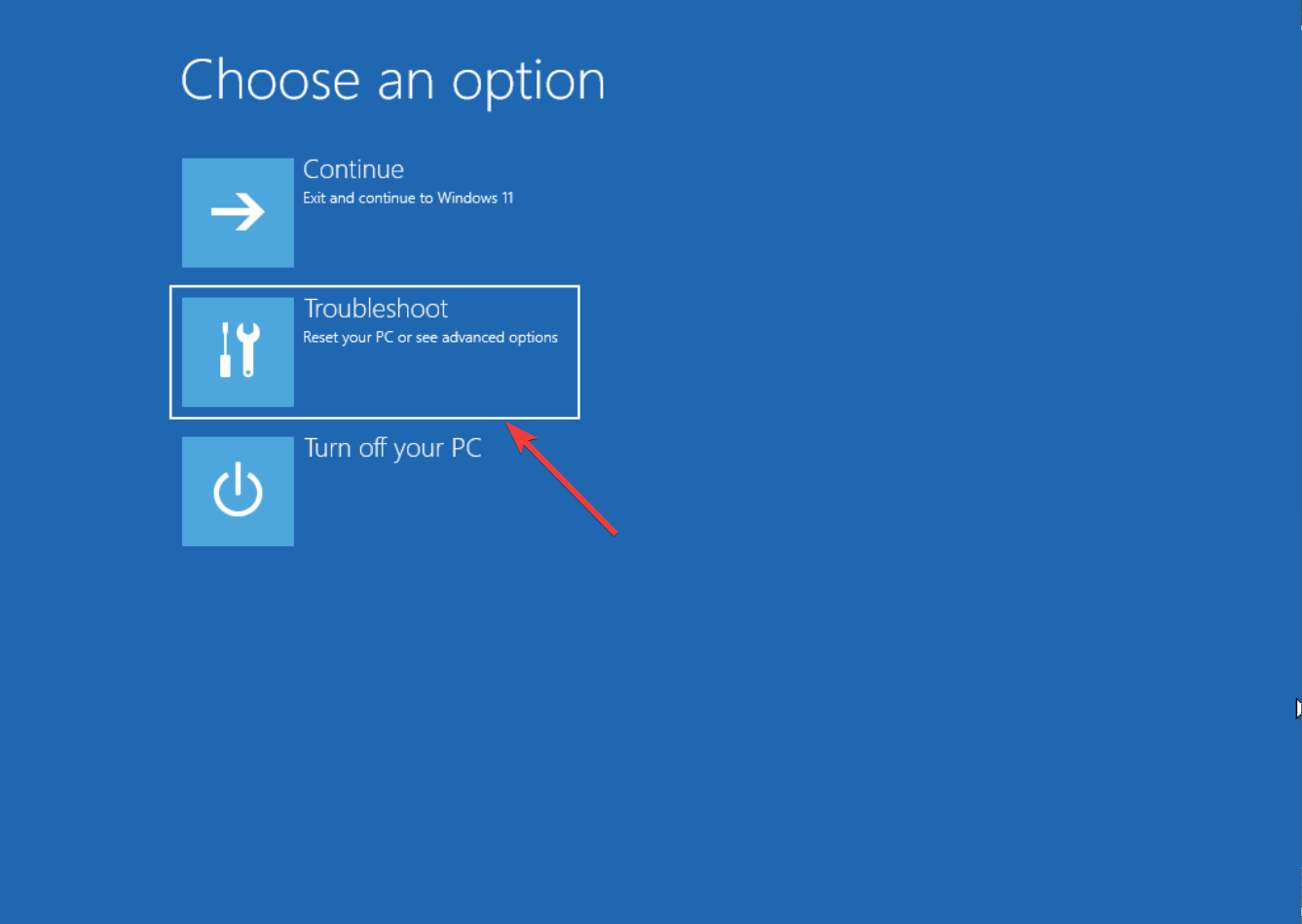
- Luego seleccione Opciones avanzadas.

- En la siguiente pantalla, elija Configuración de inicio.

- Seguir adelante Reiniciar botón para reiniciar la computadora y abrir la configuración de inicio.
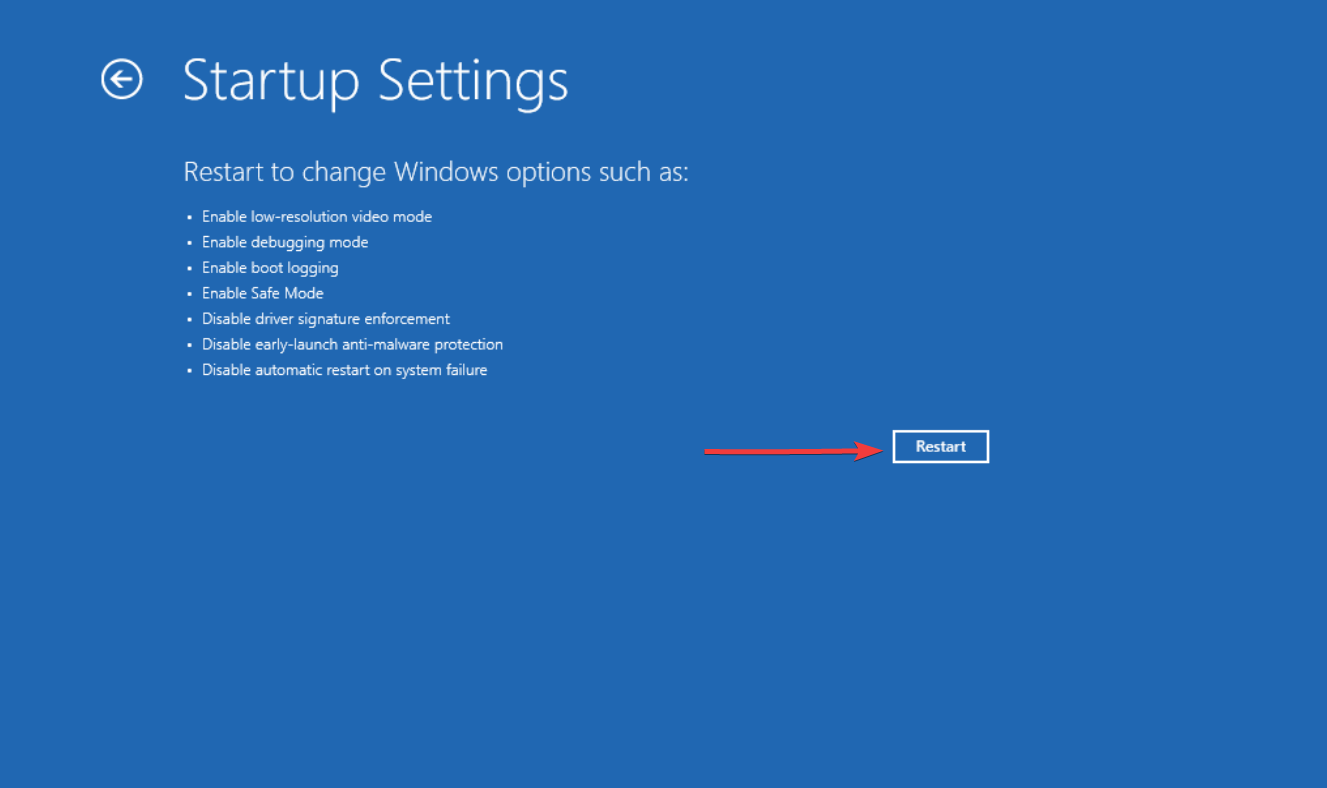
- Windows se reiniciará en Configuración de inicio con varias opciones numeradas. Presiona el numero 3 en tu teclado para modo de baja resolución o presione 5 para La forma segura de navegar por Internet.
- Windows finalmente se iniciará en modo seguro o en modo de baja resolución, según su selección.
El modo seguro carga solo los controladores y servicios esenciales necesarios para que el sistema funcione. Una vez que esté en modo seguro, puede intentar diferentes pasos de solución de problemas, como eliminar programas instalados recientemente, actualizar controladores, ejecutar análisis del sistema en busca de malware y más.
6. Deshabilitar la protección en tiempo real
- Seguir adelante Mostrar iconos ocultos en la barra de tareas para ver los iconos ocultos y haga clic en Seguridad de Windows icono.

- Navegar a Protección contra virus y amenazas en el panel izquierdo y haga clic en Administrar configuraciones abajo Configuración de protección contra virus y amenazas en el panel derecho.
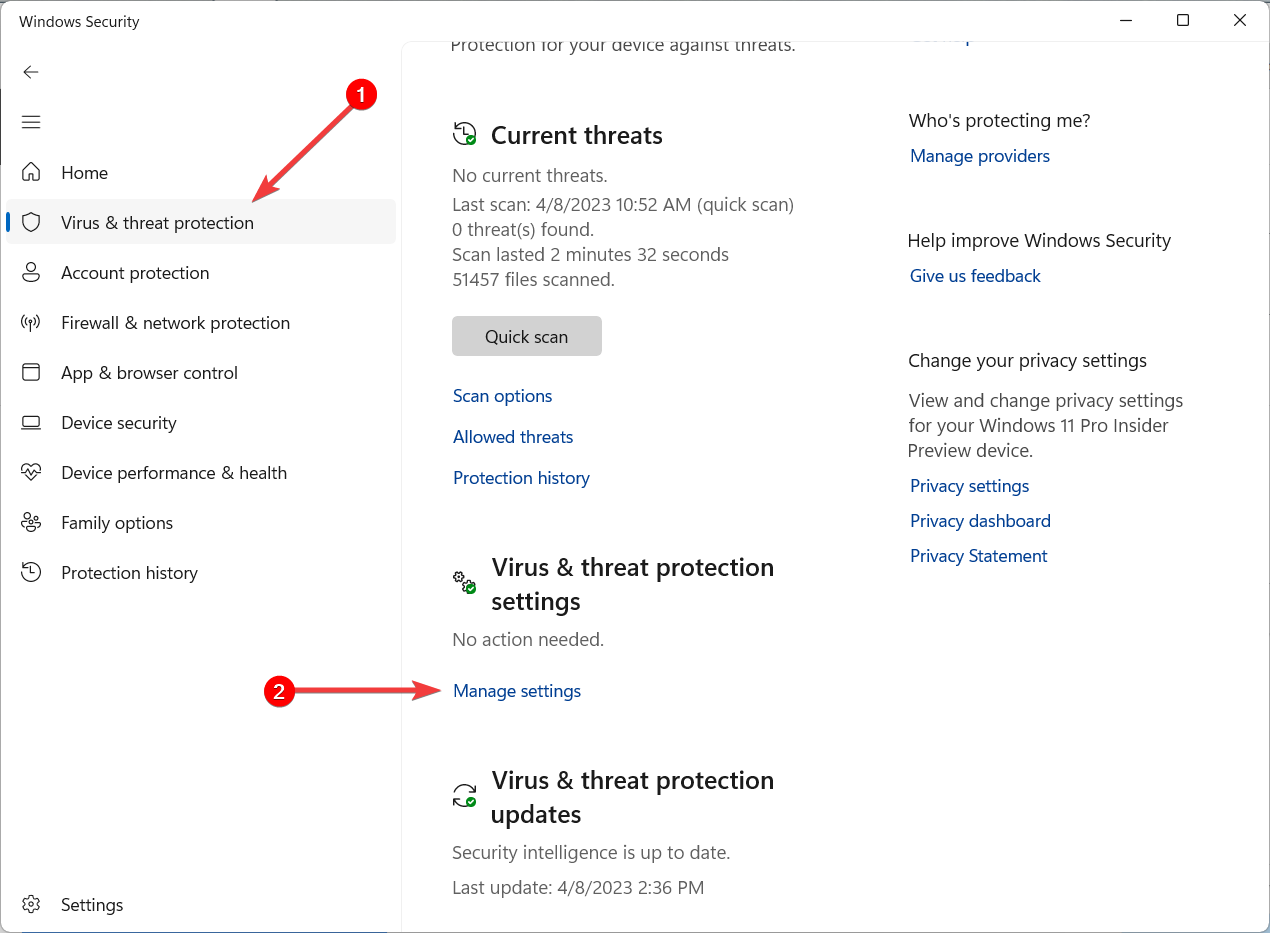
- A continuación, apague el interruptor de abajo Protección en tiempo real.

Deshabilitar la protección en tiempo real en Windows Defender u otros programas antivirus de terceros es otra solución viable para eludir WdFilter.sys.
7. Restaure el controlador del minifiltro antivirus de Windows Defender a la configuración de inicio predeterminada
- la prensa ventanas + R abrir Correr cuadro de diálogo, tipo cmdTÚ Control + Cambiar clave y haga clic Bien para ejecutar el símbolo del sistema como administrador.
- Hacer clic Sí en Control de cuentas de usuario (UAC) ventana de solicitud.
- Ingrese los siguientes comandos uno tras otro y presione ingresar después de cada uno:
sc config WdFilter start= bootsc start WdFilter
- Después de eso, cierre la línea de comando y reinicie la computadora.
Si los métodos anteriores no fueron efectivos para reparar el error BSoD de WdFilter.sys en su computadora, puede intentar reiniciar su computadora.
Siéntase libre de usar la sección de comentarios a continuación si tiene alguna pregunta o sugerencia adicional.
¿Aún tienes problemas?
PATROCINADO
Si las sugerencias anteriores no resolvieron su problema, su computadora puede estar experimentando problemas más serios con Windows. Sugerimos elegir una solución todo en uno como Fortaleza para resolver problemas de manera efectiva. Después de la instalación, haga clic en el botón Ver y arreglar botón y luego presione Inicie la reparación.